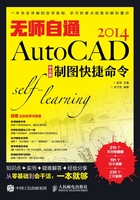
上QQ阅读APP看书,第一时间看更新
1.2.3 设置最近使用的文件数
想要快速找到并打开最近使用或编辑过的文件并不是一件容易的事,您不仅需要知道该文件的存储路径,还需要一级一级地打开相关文件夹,这样太麻烦了。如果在Auto CAD 2014中设置了最近使用过的文件的数目,这件事情就会变得非常简单。
1.快捷命令
OPTIONS,OP
2.功能/用途
设置最近使用过的多个文件,使其显示在文件菜单下,以便快速打开。
3.设置方式
(1)在【选项】对话框中单击“打开和保存”选项卡。
(2)在“文件打开”输入框中设置文件数,例如设置为9。
(3)依次单击 按钮和
按钮和 按钮,如图1-6所示。
按钮,如图1-6所示。

图1-6
(4)执行【文件】命令,在其菜单底部将显示最近使用过的相关文件及其存储路径,如图1-7所示。

图1-7
(5)选择要打开的文件,双击即可将其打开。
|技术看板|也可以在“应用程序菜单”选项组中设置最近使用的文件数,设置之后,会在应用程序菜单中显示最近使用过的相关文件,如图1-8所示。

图1-8